
İçerik
- MacOS Catalina İndirme Sorunları nasıl düzeltilir
- MacOS Catalina Yükleme Sorunları nasıl düzeltilir
- MacOS Catalina'yı Kurduktan Sonra Yanıp Sönen Soru İşareti Nasıl Onarılır
- MacOS Catalina Önyüklenebilir Yedekleme Sorunları Nasıl Onarılır
- MacOS Catalina Performans Sorunları nasıl giderilir
- MacOS Catalina Pil Ömrü Sorunları nasıl düzeltilir
- MacOS 10.15.5 Uyku ve Dosya Aktarım Sorunları Nasıl Onarılır
- MacOS Catalina WiFi Sorunları Nasıl Onarılır
- MacOS Catalina Sidecar Sorunları Nasıl Giderilir
- MacOS Catalina'da Posta Veri Kaybı Nasıl Onarılır
- MacOS Catalina Bluetooth Sorunları nasıl düzeltilir
- MacOS Catalina Bildirim Sorunları Nasıl Onarılır
- MacOS Catalina Dosya Erişim Sorunları Nasıl Onarılır
- MacOS Catalina Uygulama Sorunları nasıl düzeltilir
- MacOS Catalina Adobe Uygulama Sorunları nasıl düzeltilir
- Can Sıkıcı Catalina Sorunları Nasıl Onarılır
Mac'inizdeki macOS Catalina sorunlarını bu şekilde çözebilirsiniz. 2020'de dosya aktarım sorunları ve uyku sorunları dahil olmak üzere yeni macOS 10.5.5 sorunlarının ortaya çıktığını görüyoruz.
Bazen Apple'ın yeni bir güncelleme yayınlamasını beklemeniz gerekir, ancak çoğu zaman bu kılavuzu kullanarak macOS Catalina sorunlarını kendi başınıza çözebilirsiniz. Hatta yeni bir macOS 10.15.5 problemi için bir çözüm sunuyoruz.
Güncellemeden hemen sonra bir sorunu çözmeniz gerekip gerekmediği veya cihazınızı macOS 10.15.5'te kullanırken ortaya çıkan sorunları çözme arayışınız.
- MacOS Catalina İndirme Sorunları nasıl düzeltilir
- MacOS Catalina Yükleme Sorunları nasıl düzeltilir
- MacOS Catalina'yı Kurduktan Sonra Yanıp Sönen Soru İşareti nasıl düzeltilir
- MacOS 10.15.5 Önyüklenebilir Yedekleme Sorunları nasıl düzeltilir
- MacOS Catalina Performans Sorunları nasıl giderilir
- MacOS Catalina Pil Ömrü Sorunları nasıl düzeltilir
- MacOS Uyku Sorunları nasıl düzeltilir
- MacOS Catalina WiFi Sorunları Nasıl Onarılır
- MacOS Catalina Sidecar Sorunları Nasıl Giderilir
- MacOS Catalina'da Mail App Veri Kaybı nasıl düzeltilir
- MacOS Catalina Bluetooth Sorunları nasıl düzeltilir
- MacOS Catalina Bildirim Sorunları nasıl düzeltilir
- MacOS Catalina Dosya Erişim Sorunları nasıl düzeltilir
- MacOS Catalina Uygulama Sorunları nasıl düzeltilir
- MacOS Catalina Adobe Uygulama Sorunları nasıl düzeltilir
- Can Sıkıcı Catalina Sorunları Nasıl Onarılır
Kılavuz, kendi sorununuzu çözebilmeniz için kullanıcıların karşılaştığı yaygın macOS Catalina sorunları, hataları ve sorunları için düzeltmelerde size yol gösterecektir. Bazı durumlarda bir güncelleme için beklemeniz gerekebilir veya bir düzeltmeyi beklerken macOS Mojave'ye geçmeniz gerekebilir.
MacOS Catalina İndirme Sorunları nasıl düzeltilir
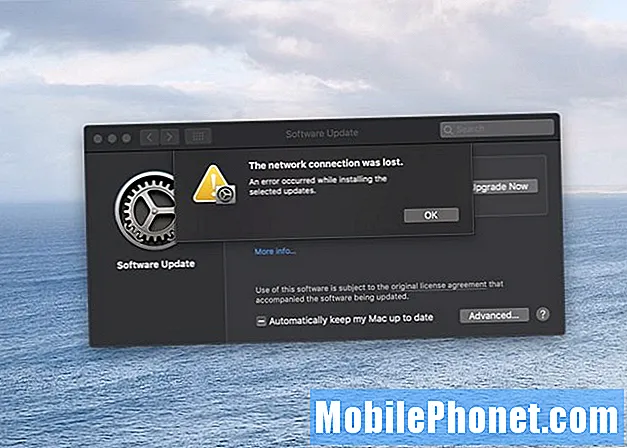
MacOS Catalina indirme sorunları nasıl düzeltilir?
Geçen yıl güncellemeyi yüklemeye çalışırken macOS Catalina indirme sorunlarıyla iki kez karşılaştık. Bu büyük bir sorun değil, ancak bağlantınız iyi değilse indirme sorunları yaşamaya devam edebilirsiniz. "Ağ bağlantısı kesildi" hatası. indirmeye çalışırken belirdi ve yeniden başlatmamız gerekti. İndirmelerin yavaş olduğunu da gördük. İki düzeltme vardır ve durumunuza bağlı olarak bunlardan yalnızca birini yapabilirsiniz.
En kolay seçenek, macOS Catalina güncellemesini indirmek için bir ethernet kablosu takmaktır. Bu, bazı indirme sorunlarını çözebilir ve yavaş indirmeleri hızlandırabilir. Ethernet adaptörünüz yoksa bu pratik olmayabilir.
Diğer bir seçenek de daha sonra tekrar denemektir. Bu can sıkıcı bir durum, ancak daha sonra veya farklı bir bağlantıda denemek yardımcı olabilir.
Son bir çözüm, ağ donanımınızı yeniden başlatmak veya Mac'inizi işe veya daha hızlı bir İnternet bağlantısına sahip bir kitaplığa veya okula götürmek olabilir.
MacOS Catalina Yükleme Sorunları nasıl düzeltilir
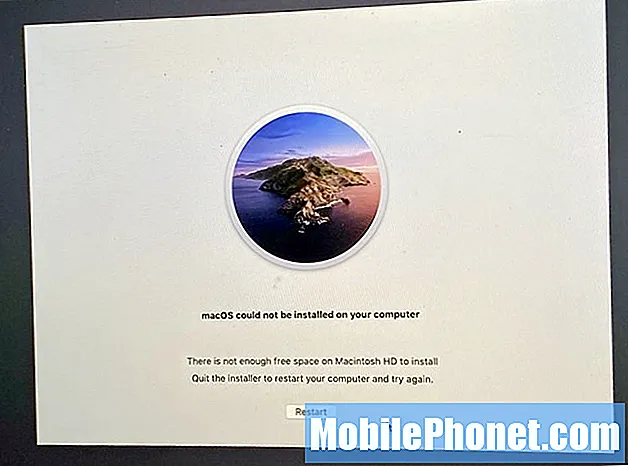
MacOS Catalina yükleme sorunlarını düzeltin.
Ayrıca ortada bir macOS Catalina kurulum sorunuyla karşılaştık. Yükleyici, yeterli boş alanımız olmadığına ve Mojave oturum açma ekranına ve hemen yükleyiciye geri dönmeye karar verdi.
Yükleyiciden çıkıp ardından ihtiyacımız olmayan bir bölümü silmek için macOS kurtarma menülerindeki Disk İzlencesi'ni kullanarak sorunu çözdük. Ayrıca, başlamadan hemen önce yaptığınız Time Machine Güncellemesini geri yüklemeyi deneyebilirsiniz, bu sizi macOS Mojave'ye geri götürür ve bazı dosyaları silmenizi sağlar.
Diğer kullanıcılar, güvenli modda önyükleme ve bazı dosyaları silme konusunda iyi şansa sahip olabilir. Mac'te güvenli modda başlatmak için, Apple Logosunu gördüğünüzde üst karakter tuşunu basılı tutun.
MacOS Catalina'yı Kurduktan Sonra Yanıp Sönen Soru İşareti Nasıl Onarılır
MacOS Catalina'ya yükselttikten sonra kullanıcıların yanıp sönen bir soru işareti gördüklerine dair bazı raporlar duyuyoruz. Bu çok can sıkıcı bir sorundur ve aslında Mac'inizin tuğlalı olduğu, yani kırıldığı anlamına gelir.
Bu sorunu çözmek için Apple’ın veya bir onarım atölyesinin yardımına ihtiyacınız olacak. Bir Apple mağazasına yakınsanız dizüstü bilgisayarınız garanti kapsamında olmayabilir, ancak yükseltme sırasında olduğundan bu yana yardımcı olup olmayacaklarını görmek için en iyi ilk adım bu olabilir. Yukarıdaki kılavuzu izlemeyi deneyebilirsiniz, ancak çoğu durumda klavye kısayollarını kullanmanıza izin vermeyen bir EFI sorunu görüyorsunuz.
Bir kullanıcı, üçüncü taraf bir tamirhanenin EFI'yi yeniden programlayabildiğini ve Mac'lerini tamir edebildiğini bildirdi.
MacOS Catalina Önyüklenebilir Yedekleme Sorunları Nasıl Onarılır
Yeni bir önyüklenebilir yedekleme yapmaya çalışırken macOS 10.15.5'in büyük bir sorun içerdiğini öğreniyoruz. Carbon Copy Cloner, bu sorunu tam olarak özetliyor. Açık olmak gerekirse, bu mevcut yedeklemeleri bozmaz, sadece yeni bir yedeğin oluşturulmasını sağlar.
Bunu düzeltmek için, beta yapmak için en son Carbon Copy Cloner beta sürümünü kullanabilirsiniz. Bu sorun ve bunun nasıl düzeltilebileceği hakkında daha fazla bilgi için bu bağlantıya bakın.
MacOS Catalina Performans Sorunları nasıl giderilir
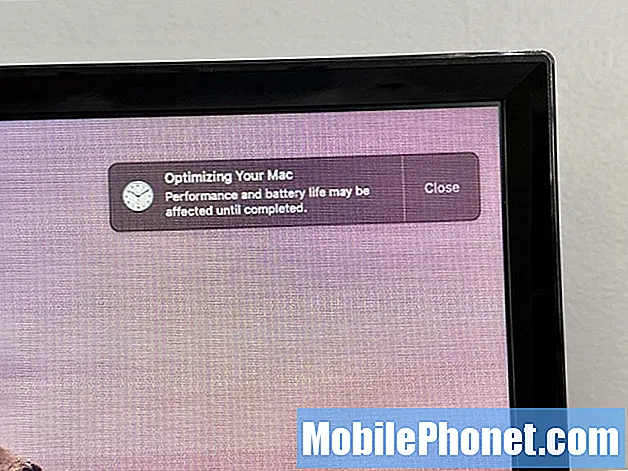
MacOS Catalina performans sorunları nasıl giderilir.
Catalina gibi bir güncelleme yükledikten hemen sonra Mac'inizin daha yavaş olduğunu hissetmek olağandışı değildir. Aslında, macOS 10.15'i ilk kez başlattığınızda muhtemelen yukarıdaki gibi bir uyarı gördünüz.
Genel olarak, performansın iyileşip iyileşmediğini görmek için bir gün kadar beklemelisiniz. Bu süre dolduğunda, Mac'inizi yeniden başlatmayı ve daha iyi çalışıp çalışmadığını kontrol etmeyi deneyin. Ayrıca, çoğu Catalina için optimizasyonlar içeren uygulama güncellemelerini yüklemeyi de deneyebilirsiniz.
Mac'iniz hala yavaşsa, sorunlardan kurtulmak için temiz bir macOS Catalina yüklemesi yapmanız gerekebilir.
MacOS Catalina Pil Ömrü Sorunları nasıl düzeltilir
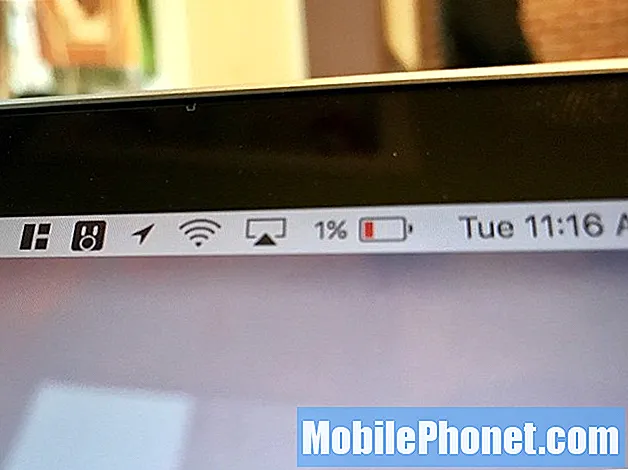
Zayıf macOS Catalina pil ömrü nasıl düzeltilir?
Performansa benzer şekilde, her şey yerine oturduğunda ve arka plan görevleri işlendiğinde ilk veya iki gün için kötü macOS Catalina pil ömrü görebilirsiniz. Bu birkaç gün içinde devam ederse, uygulamalarınızı güncellemeyi ve Mac'inizi yeniden başlatmayı deneyebilirsiniz.
Menü çubuğundaki pil simgesine tıkladığınızda, size Mac'inizin gücünü kullanan uygulamaları gösterecektir. Spotlight'ı görüyorsanız, dizüstü bilgisayarınız hala arka plan görevleri üzerinde çalışıyor demektir. Chrome veya Photoshop gibi uygulamalar görürseniz, daha uzun pil ömrüne ihtiyaç duyduğunuzda uygulamalarınızı güncellemeniz veya kapatmanız gerekebilir.
Kötü macOS Catalina pil ömrünü ve pil tüketimini nasıl düzelteceğinize dair daha ayrıntılı bir bakış.
MacOS 10.15.5 Uyku ve Dosya Aktarım Sorunları Nasıl Onarılır
Çok sayıda macOS 10.15.4 uyku sorunu ve 30 GB'ın üzerindeki dosyaları aktarırken sorun yaşıyoruz.
Bu sorunları çözmenin en iyi yolu, Apple bir hata düzeltmesi sunana kadar macOS 10.15.3'e geçmektir. Bu ideal değildir, ancak Apple sorunu gerçekten çözene kadar geçici bir çözümdür.
MacBook Pro 16'm en son uykudan uyanırken çöktüğünde yaptığım bir şey, uyku moduna geçirmeden önce harici monitörlerin veya bağlantı istasyonlarının bağlantısını kesmek veya basitçe kapatıp yeniden başlatıldığında açık pencerelerle yeniden başlatmaktı.
MacOS Catalina WiFi Sorunları Nasıl Onarılır
Neyse ki pek çok özel macOS Catalina WiFi sorun şikayeti görmüyoruz, ancak WiFi'ye veya kişisel bir erişim noktasına bağlanma sorunlarıyla karşılaşırsanız, sorunu bir dakika içinde çözebilirsiniz.
Menü çubuğunda WiFi'ye tıklayın ve WiFi'yi Kapalı duruma getirin. 10-15 saniye bekleyin ve tekrar açın. Çoğu zaman bu bizim için sorunu çözdü ve kişisel bir erişim noktası kullanırken kurtarmamıza yardımcı oldu.
Hâlâ sorun yaşıyorsanız başka bir WiFi ağına bağlanıp bağlanamayacağınıza bakın, diğer cihazlar bağlanamadığınız ağa bağlanabiliyorsa, Mac'inizi ve yönlendiricinizi yeniden başlatmayı deneyin.
MacOS Catalina Sidecar Sorunları Nasıl Giderilir
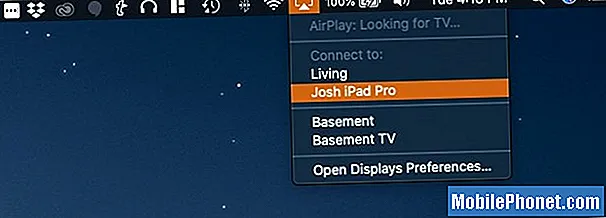
MacOS Catalina sepet sorunları nasıl düzeltilir?
MacOS Catalina Sidecar çalışmıyorsa daha yeni bir Mac'e veya daha yeni bir iPad'e ihtiyacınız olabilir, ancak bazı durumlarda yalnızca aygıtlarınızı yeniden başlatmanız gerekir.
Sidecar yalnızca iPad 6, iPad 7, iPad mini 5, iPad Air 3 ve tüm iPad Pro modelleriyle çalışır. Mac tarafında, bu listede oldukça yeni bir Mac'e ihtiyacınız var;
- iMac 27 ″ (2015) ve üstü
- MacBook Pro (2016) ve üstü
- Mac Mini (2018)
- Mac Pro (2019)
- MacBook Air (2018) ve üstü
- MacBook (2016) ve üstü
- iMac Pro (2017) ve üstü
Doğru donanıma sahip değilseniz, bu işe yaramayacaktır. Şimdiye kadar kullanırken başka bir Sidecar sorunuyla karşılaştık. Sidecar, MacBook Pro'muz ile kullanılırken dondu. Menü seçeneklerini kullanarak bağlantıyı kesmek zorunda kaldım ve sonra yeniden başlatmama izin verdi ve işe yaradı.
MacOS Catalina'da Posta Veri Kaybı Nasıl Onarılır
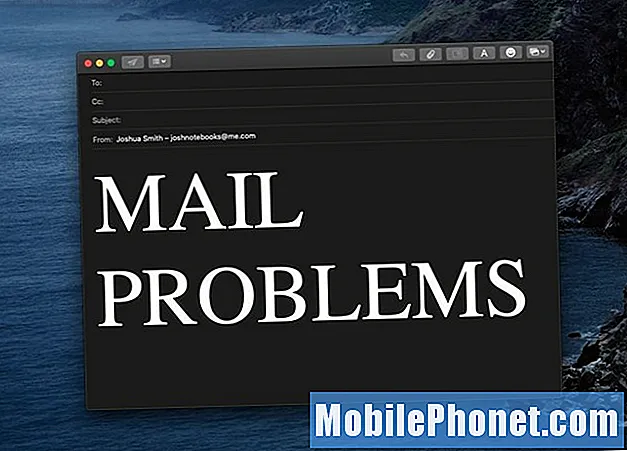
MacOS Catalina'da tam bir yedeklemeyi geri yüklemeden Mail veri kaybı nasıl giderilir.
Geliştirici Michael Tsai, macOS Catalina'da özellikle eksik mesajlar veya eksik mesajlar için Mail sorunları olan kullanıcılar hakkındaki raporları paylaşıyor. Bazı durumlarda yalnızca başlıkları ve boş bir mesaj görürsünüz. Tsai, henüz macOS Catalina'ya güncellememenizi önerir, ancak zaten yaptıysanız, bu sorunu düzeltmenin bir yolunu paylaşır.
"Mail'in veri deposundaki klasörlerin önceki sürümlerine ulaşmak için Time Machine'i kullanabilir ve ardındanDosya ‣ Posta Kutularını İçe Aktar… bunları seçerek Catalina Mail'e içe aktarmak için komut. Yeni, yerel posta kutuları olarak içe aktarıldıklarından, bu, sunucudaki iletileri etkilememelidir. "
Apple Destek'in bazı kullanıcılarına söylediği gibi bir Time Machine yedeklemesini deneyip geri yüklemeyi deneyecekseniz, doğrudan macOS Catalina'yı macOS Mojave'ye düşürmek ve bir süre orada kalmak isteyebilirsiniz.
MacOS Catalina Bluetooth Sorunları nasıl düzeltilir
@AppleSupport Hey, macOS Catalina'ya güncelledikten sonra Bluetooth, MacBook Pro'mda çalışmıyor. Yardım! pic.twitter.com/qRP1Huy4Ek
- sai kasyap (@raghusaikasyap) 8 Ekim 2019
MacOS Catalina'da eksik Bluetooth, Bluetooth kulaklıkların dalgalı olduğu ve hatta klavyelerle ilgili şikayetler alıyoruz.
Bluetooth'u kapatıp tekrar açmayı deneyebilirsiniz. Bu, bazı sorunlarda yardımcı olabilir, sadece tekrar açmak için bilgisayarınıza bir fare bağlamanın bir yolunu bulduğunuzdan emin olun.
Ses kesik kesikse, Bluetooth aygıtını çıkarıp Mac'inizle yeniden eşleştirmeyi deneyin. Bunu yapmak için,
- Ekranınızın sağ üst kısmındaki Bluetooth simgesine tıklayın ve ardından Bluetooth tercihlerini açın..
- Cihaza tıklayın ve silin, ardından eşleştirme işlemini başlatın.
Bluetooth'u hiç çalıştıramıyorsanız, Bluetooth için plist dosyasını silmeniz gerekebilir. Eski sürümlerde bu, aşağıdaki konumda mevcuttu, ancak henüz macOS Catalina'da bulamıyoruz.
- Bir grup dosyayı silmek için System Configuration klasörüne - / Library / Preferences / SystemConfiguration / gidin. Bu klasör konumunu kopyalayabilir ve Finder'dayken Command + Shift + G tuşlarına basabilir, ardından doğru klasöre gitmek için bu konumu yapıştırabilirsiniz.
- Sil - com.apple.Bluetooth.plist
- Mac'inizi yeniden başlatın.
Apple, Mac'i yeniden başlatmayı ve ardından Bluetooth'un Mac'te yeni bir kullanıcı için çalışıp çalışmadığını görmek için başka bir kullanıcı oluşturmayı önerir.
MacOS Catalina Bildirim Sorunları Nasıl Onarılır
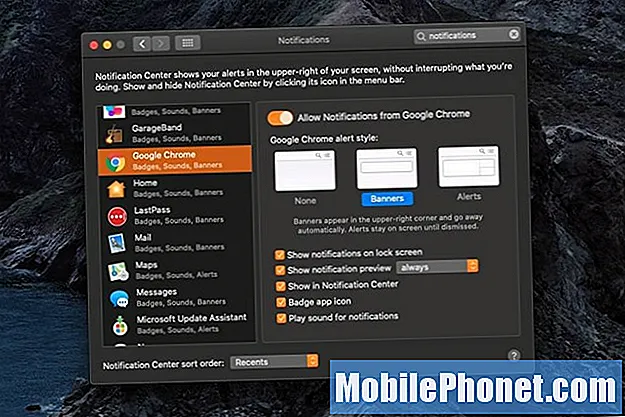
MacOS Catalina Bluetooth sorunlarını ve hatalarını düzeltin.
MacOS Catalina güncellemesinin bir kısmı, bildirimler üzerinde yeni bir denetimdir. Bir uygulama için bildirim almıyorsanız, kaza anında kapatmış olabilirsiniz. Uygulama bildirimlerini hızlı bir şekilde yeniden etkinleştirmek için bu seçenekleri ayarlarda değiştirebilirsiniz.
- Ayarları aç.
- Bildirimler'e tıklayın.
- Uygulamaya tıklayın.
- Bildirimleri açın.
Sesler ve diğer seçenekler istiyorsanız, bildirim türünü kontrol etmek için ayarları da değiştirebilirsiniz.
MacOS Catalina Dosya Erişim Sorunları Nasıl Onarılır
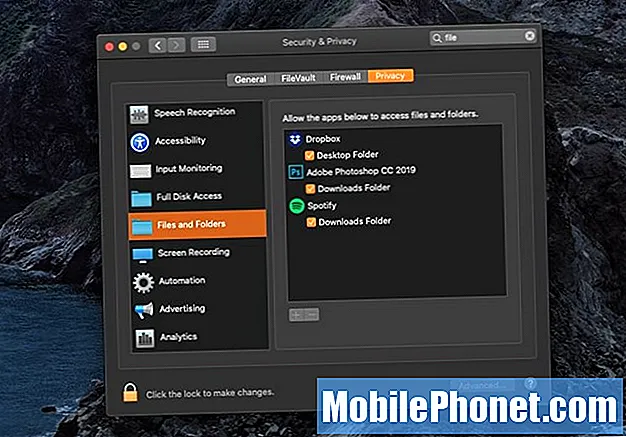
MacOS Catalina'da uygulama dosyası erişim ayarlarını değiştirin.
MacOS Catalina güncellemesi, uygulamaların Mac'inizdeki dosyalara nasıl erişebileceğini değiştirir. Yeni bir uygulama açtığınızda, çalışması için birçok klasöre veya belirli bir klasöre erişim vermeniz gerekebilir.
Hayır'ı seçtiyseniz ve erişim eklemeniz gerekiyorsa veya fikrinizi değiştirip erişimi sınırlamak istiyorsanız, bunu ayarlarda yapabilirsiniz.
- Sistem Tercihlerini açın.
- Güvenlik ve Gizlilik'e tıklayın
- Dosya ve Klasörlere tıklayın
- Uygulamaya tıklayın ve ardından istediğiniz değişiklikleri yapın.
Değişikliklerin etkili olması için uygulamayı yeniden başlatmanız gerekecek.
MacOS Catalina Uygulama Sorunları nasıl düzeltilir
Uygulamalarınız macOS Catalina'da çalışmıyor mu? Yapılacak ilk şey bir güncelleme olup olmadığını kontrol etmektir. Safari için LastPass ile yapmam gereken şey buydu ve bunu birden fazla uygulamayla yapmanız gerekebilir.
Uygulamayı kullanarak veya geliştirici web sitesinde güncellemeleri kontrol edin. Ayrıca, uygulama desteği ile ve birçok şirketin uyumluluk hakkında bilgi verdiği Twitter'da da kontrol edebilirsiniz.
Bazı durumlarda, para harcamanız ve uygulamanın güncellenmiş bir sürümünü satın almanız gerekebilir, ancak çoğu güncelleme ücretsizdir.
MacOS Catalina Adobe Uygulama Sorunları nasıl düzeltilir
Adobe uygulamalarınızı macOS Catalina'da kullanamıyorsanız, bunun nedeni büyük olasılıkla Apple'ın artık Catalina'da desteklemediği 32 bit uygulamalar olmasıdır. Adobe bu bilgileri bir destek sayfasında paylaşır.
Düzeltme, uygulamanın 64 bit sürümüne yükseltmektir. Bu, planınıza bağlı olarak ücretsiz bir yükseltme olabilir, ancak Creative Cloud'a veya daha yeni bir sürüme gitmeniz gerekebilir.
Can Sıkıcı Catalina Sorunları Nasıl Onarılır
MacOS Catalina hatalarını veya sorunlarını kendi başınıza çözemezseniz, Twitter'da Apple Destek ile iletişime geçebilir veya bir Apple Store'a gidebilirsiniz. MacOS veya uygulama güncellemesi sorununuzu çözene kadar macOS Catalina'dan macOS Mojave'ye geçiş yapmanız gerekebilir.
Birçok profesyonel ses aracı, bazı enstrüman bağlantıları ve DJ uygulamaları dahil olmak üzere macOS Catalina ile uyumlu değildir, bu nedenle Apple bunu düzeltene kadar Mojave'ye geri dönmeniz gerekecektir.
Catalina'dan macOS Mojave'ye nasıl geçeceğiniz aşağıda açıklanmıştır.


